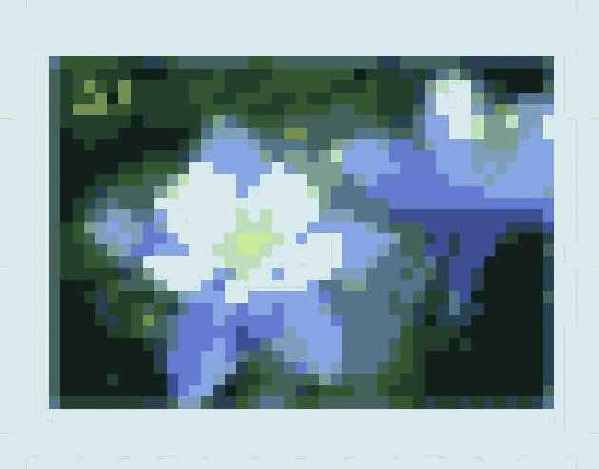3ds max 5. Библия пользователя
Изучение редактора материалов
ГЛАВА 18. Изучение редактора материалов
Материалы используются для придания объектам отличительных свойств. Подобно тому как в природе материалы могут быть чешуйчатыми, мягкими, гладкими, непрозрачными или цветными, материалы, применяемые к трехмерным объектам, позволяют имитировать такие свойства реальных предметов, как цвет, фактура, прозрачность, яркость и т.д. В этой главе вы ознакомитесь с основами создания материалов и их применения к объектам, а также освоите разнообразные возможности редактора материалов.
Изучение свойств материалов
Прежде чем вплотную заняться изучением средства Material Editor (Редактор материалов), предлагаю подробно рассмотреть все доступные свойства материалов. Зная эти свойства, вы сможете успешно создавать собственные материалы. О том, как это делать, вы узнаете из материала главы 19.
До сих пор единственным свойством материала, применяемого к объекту, был цвет, который задавался 3ds max случайным образом. С помощью редактора материалов можно выйти на совершенно новый уровень, применяя материалы, имитирующие различные свойства реальных предметов. Эти свойства подробно рассматриваются в следующих разделах.
|
|
Большинство свойств материалов остаются невидимыми до тех пор, пока сцена не будет визуализирована. |
Цвета
Цвет— это, вероятно, наиболее простое из всех свойств материала, которое к тому же легче всего распознается. Однако следует отметить, что, кроме цвета объекта, задаваемого во вкладках Create (Создать) и Modify (Модифицировать), не существует одного цветового образца, который бы определял цвет всего объекта.
Если, например, на корзину с красными яблоками направить ярко-синий источник света, все яблоки будут выглядеть розовыми. Таким образом, результирующий цвет объекта чаще всего будет отличаться от исходного.
В редакторе материалов есть несколько типов образцов цвета, которые определяют различные аспекты цвета объекта.
- Ambient (Обтекающий). Определяет общее влияние фонового освещения, действию которого подвержены все объекты сцены, включая находящиеся в тени. Этот тип образца цвета может быть связан с Diffuse для одновременного изменения.
- Diffuse (Рассеянный). Задает цвет поверхности объекта при нормальном освещении. Естественный цвет объекта определяется чаще всего именно с помощью этого типа.
- Specular (Зеркальный). Цвет наиболее ярких участков покрытой блестящим материалом поверхности объекта, на которую направлен источник освещения.
- Self-Illumination (Самосвечение). Цвет, которым объект светится изнутри. Этот цвет превалирует над всеми тенями объекта.
- Filter (Фильтр). Проходящий цвет, который вызван освещением, направленным на прозрачный объект.
- Reflect (Отражаемый). Цвет, который отражается от материала типа Raytrace и падает на другие объекты сцены.
- Luminosity (Светимость). Делает объект светящимся определенным цветом. Похож на Self-Illumination, но может не зависеть от цвета Diffuse.
Если попытаться определить цвет того или иного объекта, следует просмотреть параметры цвета Diffuse. Однако все остальные типы образцов цвета играют не менее важную роль в придании материалу естественного вида. Попробуйте применить каждый из этих образцов цвета к различным материалам и проанализируйте полученные результаты. Практически в каждом случае объект будет выглядеть уникально, хотя и не очень реалистично.
|
|
Чтобы сделать материал более реалистичным, следует выбирать цвета в зависимости от освещения сцены. Результаты, полученные при внутреннем и наружном (солнечном) освещении, различаются. Для имитации солнечного освещения установите цвет параметра Specular с оттенком желтого, а цвет параметра Ambient — темным, почти черным или фиолетовым. Для внутреннего освещения установите цвет параметра Specular ярко-белым, а цвет параметра Ambient — немного темнее цвета параметра Diffuse. |
Непрозрачные и прозрачные объекты
Непрозрачными являются объекты, через которые не видны другие предметы. В свою очередь, прозрачные объекты, например стекло или стеклопластик, позволяют наблюдать через них окружающий мир. Для регулирования этих свойств в 3ds max применяются параметры Opacity (Непрозрачность) и Transparent (Прозрачность).
Непрозрачность — это свойство объекта не пропускать через себя луч света. Прямо противоположно ему свойство прозрачности. Непрозрачность выражается в процентах, следовательно, объект с 0% непрозрачности будет полностью прозрачным, а объект со 100% непрозрачности не пропустит через себя ни единого луча света.
Прозрачность — это свойство объекта пропускать через себя определенное количество лучей света. Будучи прямо противоположным непрозрачности, свойство прозрачности может быть выражено через ее значение. Для управления прозрачностью предлагается несколько параметров: Falloff (Спад), Amount (Количество) и Туре (Тип), о которых речь идет далее в главе.
Отражение и рефракция
Отражение— это изображение предмета, получающееся на гладкой поверхности, например в зеркале. Определяя уровень отражения материала, вы тем самым контролируете степень отражения этим материалом находящихся вокруг объектов. Зеркало, например, будет отображать все, в то время как камень — ничего.
Рефракция — это преломление света при прохождении через прозрачный материал. Степень преломления материалом света определяется значением параметра Index of Refraction (Показатель преломления), которое показывает степень искажения света при прохождении через прозрачный материал. Например, толстые очки искажают свет намного сильнее, чем тонкие, и поэтому имеют более высокий показатель преломления. Стандартный показатель преломления равен 1,0. Вода имеет показатель преломления, равный 1,3, стекло — около 1,5, кристалл — около 2,0.
Параметр Reflection Dimming (Потускнение отражения) определяет степень интенсивности отражения окружающей обстановки сцены.
|
|
Во вкладке Advanced Lighting (Дополнительное освещение) диалогового окна Preferences Settings (Параметры) предусмотрен параметр Reflectance & Trans-mittance Information (Данные отражательной способности и прозрачности). После активизации этого флажка значения отражательной способности и прозрачности (усредненное и максимальное) отображаются непосредственно под ячейками с образцами материалов в диалоговом окне Material Editor. |
Яркость и зеркальное сияние
При отражении света от поверхности ярких и блестящих объектов, таких, как начищенные металлы или отполированное стекло, будет исходить некоторое сияние. Оно называется зеркальным сиянием и определяется параметрами группы Specular (Зеркальность) — Specular Level (Уровень зеркальности), Glossiness (Глянцевитость) и Soften (Смягчение).
Specular Level — это параметр, который задает интенсивность сияния. Glossiness определяет размер области сияния: с возрастанием значения эта область уменьшается. Soften снижает насыщенность сияния, уменьшая его интенсивность и увеличивая занимаемую им области.
Жесткие, неровные материалы обладают свойствами, прямо противоположными свойствам блестящих материалов. При отражении света от таких поверхностей сияния обычно не возникает. Свойство Roughness (Шероховатость) определяет, насколько быстро цвет Diffuse переходит в Ambient. Для шерстяной ткани это значение должно быть довольно большим, для пластика и различных металлов — наоборот.
Другие свойства
В 3ds max есть несколько дополнительных свойств, позволяющих определить материалы типа Standard. В их состав входят такие свойства, как Diffuse Level (Уровень рассеивания) и Metal ness (Схожесть с металлом).
Свойство Diffuse Level задает яркость цвета Diffuse. Уменьшение его значения приведет к потемнению материала без изменения зеркального сияния. Свойство Metalness определяет металлический вид материала.
Некоторые из уже рассмотренных свойств доступны только для материалов определенного типа. Например, некоторые свойства уникальны для материалов типа Raytrace (Материалы трассировки). Это такие свойства, как Extra Lighting (Добавочное освещение), Translucency (Полупрозрачность) и Fluorescence (Флуоресценция).
|
|
Подробнее о материалах типа Raytrace речь идет в главе 37, Трассировка лучей". |
Активизация свойства Extra Lighting для материалов типа Raytrace увеличивает эффект, определяемый типом цвета Ambient. С помощью этого свойства можно имитировать эффект излучательности (Radiosity), благодаря которому увеличивается освещенность окружающей среды за счет имитации отражения света от других объектов сцены.
Свойство Translucency похоже на прозрачность. Материалы, обладающие этим свойством, также пропускают свет, однако при этом происходит его рассеивание, что не позволяет видеть другие объекты. Примером такого материала может служить замерзшее стекло с морозными узорами.
Материалы типа Raytrace также могут имитировать свойство Fluorescence, что означает способность отражать флуоресцентные цвета при ночном (черном) освещении.
Работа с редактором материалов
Средство Material Editor (Редактор материалов) используется для создания, редактирования и применения материалов к объектам. Вы можете запустить его с помощью команды Rendering>Material Editor (Визуализация>Редактор материалов), или щелчка на кнопке Material Editor (на которой изображены четыре разноцветные сферы) основной панели инструментов, или клавиши <М>.
Элементы управления окна Material Editor
В верхней части окна Material Editor располагаются команды следующих меню: Material (Материал), Navigation (Навигация), Options (Параметры) и Utilities (Утилиты). Команды этих меню аналогичны кнопкам горизонтальной и вертикальной панелей инструментов окна Material Editor. Найти нужную команду меню значительно проще, нежели рыскать в поисках адекватной кнопки по панелям инструментов, особенно если вы с ними еще не знакомы.
|
|
Меню в верхней части диалогового окна Material Editor впервые появилось в пятой версии 3ds max. |
Непосредственно под строкой меню располагается шесть ячеек с образцами, в которых отображаются доступные в настоящее время материалы. Эти ячейки окружены кнопками с пиктограммами, с помощью которых можно управлять внешним видом ячеек и взаимодействовать с материалами. На рис. 18.1 показано окно Material Editor.